Czy naprawdę muszę skonfigurować system Windows 98 / ME?
Jeśli chodzi o Millenium, na pewno powiem, że jest to konieczne. Bez niezbędnych poprawek i ustawień system nie będzie działał normalnie.
Windows 98SE będzie działał bez naszej interwencji. Jeśli proponowane ustawienia sprawią, że system będzie bardziej stabilny i wygodny, kto odmówi?
Spis treści:
- Automatyczna aktualizacja
- Klawiatura
- Opcje zasilania
- Właściwości folderu
- System
- Pamięć wirtualna
- Autoload
- Rusyfikacja
Zacznijmy od standardowych ustawień. Aby to zrobić, kliknij Start >> Ustawienia >> Panel sterowania .
Automatyczne aktualizacje .
Wyłącz automatyczną aktualizację. Niezależnie od tego, jak są potrzebne, wygodniejsze i łatwiejsze jest ręczne aktualizowanie za pomocą usługi Windows Update .
Klawiatura .
Zmień domyślny układ klawiatury. Decydujesz oczywiście, który układ wybrać, ale jeśli planujesz regularny dostęp do Internetu, lepiej wybrać En, aby nie potknąć się stale podczas wprowadzania adresów, zapytań itp. Po wybraniu języka pamiętaj, aby kliknąć domyślnie Przypisz .
Przełączanie układów, moim zdaniem, jest znacznie wygodniejsze dzięki klawiszom <Ctrl> + <Shift> .
Cóż, jeśli często przełączasz się z jednego układu na inny, radzę zainstalować program Przełącznik Punto który zrobi to automatycznie.
Opcje zasilania
Na karcie Schematy zarządzania energią zaleca się wybranie czasu wyłączenia wyświetlacza, jeśli chcesz, aby monitor żył długo i szczęśliwie.
Lepiej nie używać rozłączania dysków i trybu gotowości (lepiej jest wyłączyć komputer, pozostawiając go na dłuższy czas).
Na karcie Zaawansowane upewnij się, że przyciski wyłączania komputera i przechodzenia do trybu uśpienia odpowiadają wybranym poleceniom.
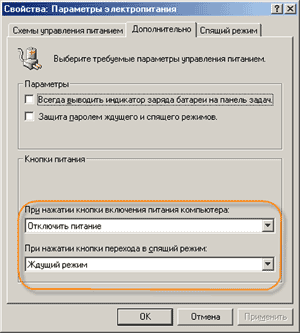
Do indeksu
Właściwości folderów
Z nieznanego powodu postanowili ukryć przed nami rozszerzenia plików, chociaż to rozszerzenia pokazują, z jakimi plikami mamy do czynienia.
Poprawiamy tę niesprawiedliwość, odznaczając odpowiednią linię.
System
Szybkość i stabilność zależą od prawidłowego ustawienia parametrów systemu. W ten sposób będziemy traktować te ustawienia z pełną odpowiedzialnością.
Przejdź do karty Wydajność i kliknij przycisk System plików :
W systemie Windows 98 wystarczy zmienić tylko jeden parametr: na karcie Dyski twarde wybierz Typową rolę tego komputera - Serwer sieciowy . Zwiększy to ogólną prędkość systemu.
W systemie Windows Millennium ważne jest również poprzednie ustawienie. Ale w zakładce Rozwiązywanie problemów pogrzebany jest pies, co czyni ten system tak niepopularnym.
Chodzi o przywrócenie systemu, który został po raz pierwszy użyty w WinME i jest z powodzeniem używany w Windows XP. Pan Gates najwyraźniej nie uznał za korzystne wydania nowej wersji WinME, ograniczając się do naprawienia błędu poprzez Windows Update. Tak więc, buggy wersja „Linoleum” krąży po świecie, a nie wszyscy „użytkownicy” zgadują, co jest przyczyną. Powodem tego jest to, że pliki „Przywracanie systemu” mogą mieć niekontrolowany rozmiar i nie są ograniczone do sugerowanych ustawień. W wyniku usunięcia programów lub plików o dużych rozmiarach ich „zdjęcia” są prawie w pełnym rozmiarze. W takim stanie rzeczy bardzo szybko przestrzeń dyskowa zostaje zatkana tym „śmieciami” (ponieważ samo odzyskanie staje się niemożliwe), a system zaczyna zwalniać, zatrzymywać się, skracać „niepowodzenie”.
Ten problem został rozwiązany po prostu. Wyłącz odzyskiwanie systemu, zaznaczając odpowiednie pole. Jeśli chcesz użyć wszystkich funkcji systemu (na przykład I), postępuj zgodnie z Windows Update i wybierz „naprawę systemu” .
Biznes :)
Czas poradzić sobie z pamięcią wirtualną.
Jeśli twój system ma pamięć RAM o pojemności 128 Mb i więcej, ośmielę się zaproponować następującą metodę.
Aby rozpocząć, popraw plik (otwarty za pomocą Notatnika) SYSTEM.INI (znajdujący się w folderze C: Windows). W sekcji [386Enh] dodajemy wiersz „ ConservativeSwapfileUsage = 1 ”.
Wróć do karty Prędkość i kliknij przycisk Pamięć wirtualna. Wybierz „Opcje pamięci wirtualnej są wybierane przez system Windows”.
Te działania zmusią system do uzyskania dostępu do pliku wymiany (pliku stronicowania lub pamięci wirtualnej) tylko wtedy, gdy skończy się pamięć RAM, a przy rozmiarze większym niż 128 MB, plik stronicowania będzie miał tendencję do zerowania, zapobiegając niekontrolowanemu rozszerzaniu pamięci wirtualnej.
Prostsza metoda, która nie wymaga edycji plików systemowych, jest następująca. Wybierz „Ustawienia pamięci wirtualnej są ustawiane ręcznie” i ustaw minimalny i maksymalny rozmiar równy rozmiarowi pamięci RAM (ale nie mniej niż 128 MB).

Rozwiązywanie problemów z uruchamianiem.
Wiele programów zainstalowanych na komputerze uważa się za tak ważne, że z pewnością rejestrują się do automatycznego ładowania (często omijając folder Autostart - bezpośrednio do rejestru), zajmując nie tylko tacę systemową (obok zegara), ale także marnując zasoby operacyjne. pamięci. Z tym stanem rzeczy nie możemy się pogodzić. Rzeczywiście, dla kogo, jeśli nie dla nas, określić, co jest dla nas ważne, a co nie?
Mówiąc uczciwie, powiem, że w większości ikony na tacy (aw konsekwencji automatyczne ładowanie) takich programów można wyeliminować podczas instalacji lub w ustawieniach oprogramowania.
Podczas uruchamiania (najlepiej) powinny być tylko programy monitorujące system. Programy te obejmują programy antywirusowe, komunikatory internetowe, liczniki itp.
Ale dość tekstów, przejdźmy do rzeczy. Wywołaj narzędzie MSCONFIG : Start >> Przycisk Uruchom - msconfig. W oknie, które zostanie otwarte, wybierz kartę Uruchamianie . W tym miejscu ukrywa się Sheduling Agent (Task Scheduler), SystemTray.exe (pomimo głośnej nazwy, odpowiada tylko za ... wskaźnik ładowania baterii). Usuń pole wyboru z odpowiedniej linii. Kliknij Zastosuj , OK . Uruchom ponownie komputer.
Ostatni kod kreskowy.
Po użyciu lokalizatorów w niektórych programach możliwe jest nieprawidłowe wyświetlanie czcionek rosyjskich. Aby rozwiązać ten problem:
W systemie Windows 9x może być konieczne poprawienie pliku win.ini (znajduje się w folderze Windows). Aby to zrobić, otwórz go za pomocą Notatnika, a w sekcji [FontSubstitutes] dodaj następujące wiersze:
Arial, 0 = Arial, 204
Comic Sans MS, 0 = Comic Sans MS, 204
Kurier, 0 = Nowy kurier, 204
Microsoft Sans Serif, 0 = Microsoft Sans Serif, 204
Tahoma, 0 = Tahoma, 204
Times New Roman, 0 = Times New Roman, 204
Verdana, 0 = Verdana, 204
Uruchom plik z archiwum odpowiadającego systemowi operacyjnemu ( 9x.ME.reg lub NT.2k.XP.reg ). Odpowiedz twierdząco na pytanie o dodanie informacji do rejestru.
Zmiany zostaną wprowadzone dopiero po ponownym uruchomieniu komputera!
Na tym, być może, wszystko.
Nie zapomnij zainstalować najnowszej wersji w swoim systemie. Directx 9c i nowy instalator bez których najnowsze wersje wielu programów nie zostaną zainstalowane.
Jeśli proponowane ustawienia sprawią, że system będzie bardziej stabilny i wygodny, kto odmówi?Rzeczywiście, dla kogo, jeśli nie dla nas, określić, co jest dla nas ważne, a co nie?


